Yksityiskohtainen Huawei Clonen opas
27.4.2022 • Arkistoitu osoitteeseen: Vinkkejä eri Android-malleille • Todistettuja ratkaisuja
Kun niin monet yritykset esittelevät älypuhelimia eri sarjoissa, uusimpien ominaisuuksien ostamisesta tulee trendi. Jotkut Android-käyttäjät haluavat myös ostaa iOS:n, kun taas jotkut iOS-käyttäjät haluavat ostaa Androidin vain vaihteeksi. Vaihtaminen käyttöjärjestelmästä toiseen tai puhelimesta toiseen edellyttää tietojen siirtämistä vanhasta laitteesta uuteen.
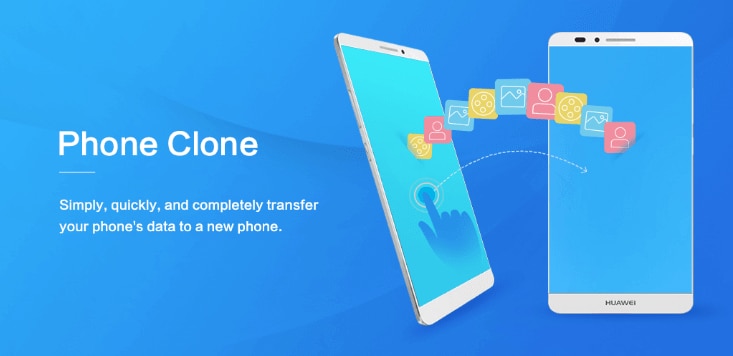
Tietojen siirtämiseen vanhasta puhelimesta uuteen puhelimeen on hyödyllinen Huawei-klooni. Se on suunniteltu erityisesti Huawein käyttäjille tai ihmisille, jotka omistavat uusimman Huawei-puhelimen. Huawein älypuhelimilla ei ole enää pääsyä Google Play Kauppaan; näin ollen yritys lanseerasi Huawei-kloonisovelluksen käyttääkseen kaikkea mitä kaipaat Android-laitteella.
Jos et ole tietoinen tästä sovelluksesta, jatka tämän oppaan lukemista.
Osa 1: Mikä on Huawei Clone?
Huawein kehittämä Huawei Phone Clone -sovellus auttaa tiedonsiirrossa puhelimesta toiseen. Tämän avulla sinun ei tarvitse käyttää mitään tiettyä laitteistoa. Parasta on, että sovellus on rajoitettu vain Huawein ja Huawein väliseen tiedonsiirtoon, mutta voit siirtää tietoja mistä tahansa Android-laitteesta mihin tahansa uuteen laitteeseen, olipa kyseessä sitten Huawei tai Samsung.
HUAWEI:n Phone Clone -sovelluksella voit siirtää yhteystiedot, tekstiviestit, puhelulokit, kuvat, asiakirjat, kalenterit, videot ja paljon muuta vanhoista puhelimistasi uuteen Huawei-älypuhelimeen.
Selvitetään Huawei-kloonin hyvät ja huonot puolet.
Plussat:
- Se voi siirtää täydet tiedot ilman liikennettä erittäin nopealla nopeudella
- Tämä sovellus on turvallinen käyttää kaikilla laitteilla
- Huawei-klooni tukee Android-puhelimia ja auttaa siirtämään vanhoja puhelintietoja HUAWEI-puhelimeen
- Tietojen siirtämiseen puhelimesta toiseen ei vaadita rootta
- Tämä Huawein sovellus tukee Android 4.4:ää ja uudempia järjestelmiä
Haittoja:
- Joskus muutamien ongelmien vuoksi se voi kaatua välillä
- Et voi siirtää kaikkia tiedostoja Huawei-kloonilla yhdellä kertaa
- iOS-laitteille se ei ole paras sovellus tiedonsiirtoon, koska se ei toimi iOS:n kanssa
Osa 2: Kuinka Huawei Clone siirtää puhelintietoja?
Jos haluat siirtää puhelimen tiedot vanhasta laitteesta uuteen, sinun on ladattava Huawei-klooni laitteillesi. Tämä sovellus on saatavilla Play Kaupasta ja App Storesta.
Noudata seuraavia ohjeita siirtääksesi tietoja vanhasta puhelimesta uuteen Huawei-puhelimeen tai mihin tahansa muuhun älypuhelimeen.
- Lataa sovellus vanhaan puhelimeesi, oli se sitten Android tai iOS.
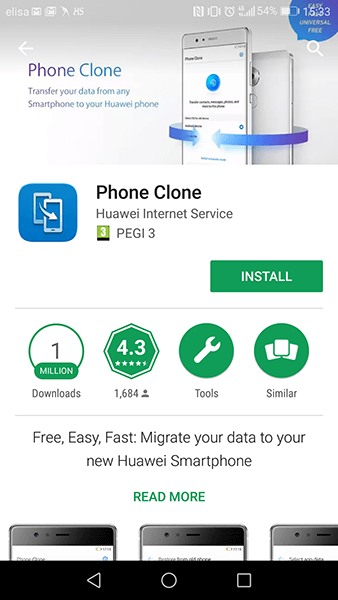
- Kun olet suorittanut latausprosessin, aloita siirto napauttamalla Tämä on vanha puhelin -painiketta.
- Skannaa nyt vanhan puhelimesi QR-koodi.
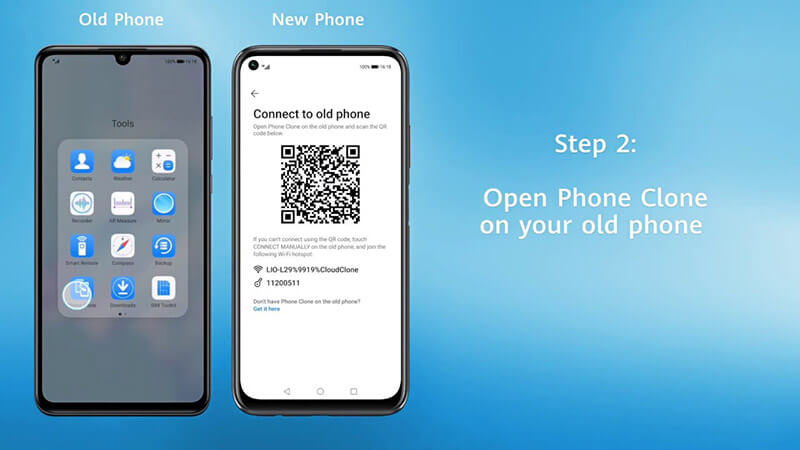
- Huawei-puhelimen asennuksen aikana sinulta kysytään, kuinka laite määritetään.
- Napauta tämän jälkeen 'Puhelin klooni' -vaihtoehtoa.
- Puhelinkloonin alla sinun on selvitettävä, onko puhelin uusi vai vanha puhelin.
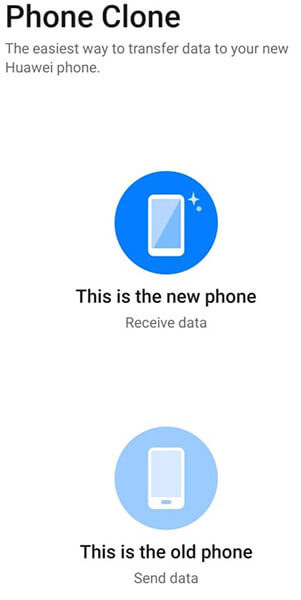
- Napauta uuden puhelimen vaihtoehtoa ja valitse puhelimen tyyppi, josta siirrät tietoja (Huawei, Android tai iOS).
- Näin muodostetaan yhteys kahden puhelimen välille.
- Kun puhelimet on yhdistetty, Huawei Clone kysyy siirrettävien tietojen tyypistä. Se sisältää sovelluksia, yhteystietoja, viestihistoriaa, kuvia ja paljon muuta.
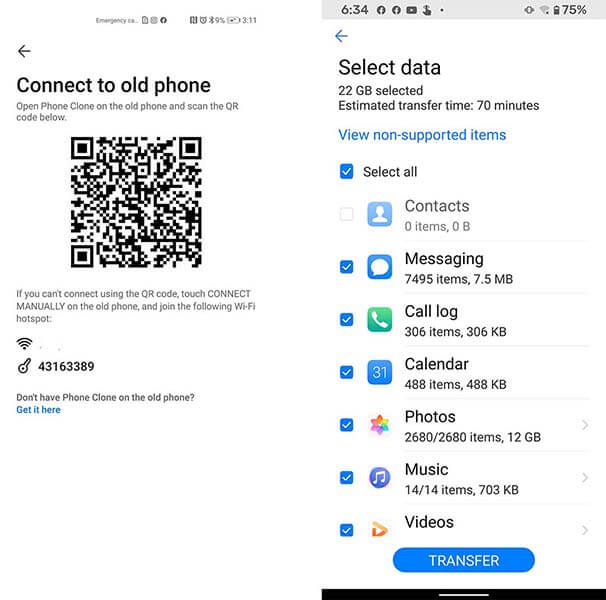
- Huawei pystyy siirtämään 1 Gt dataa minuutissa. Kun siirto on valmis, sinun pitäisi ladata kaikki sovelluksesi uuteen Huawei-puhelimeen.
Osa 3: Huawei Clone -sovelluksen parhaat vaihtoehdot
Huawei Clone -sovellus on kätevä, kun sinun on siirrettävä tiedot vanhasta puhelimesta uuteen Huawei-laitteeseen. Mutta entä jos haluat siirtää tietoja iPhonesta Androidiin tai Androidista iPhoneen?
Silloin tarvitset parhaan Phone Clone -vaihtoehdon, ja se on Dr.Fone – Phone Transfer . Tämän työkalun avulla voit helposti siirtää kaikki tietosi, mukaan lukien yhteystiedot, viestit, valokuvat, sovellukset, kalenterit jne., vanhasta puhelimesta uuteen puhelimeen saumattomasti.
Yhdellä napsautuksella voit siirtää kaikki tiedot vanhoista laitteista uuteen Huawei-puhelimeen tai toiseen puhelimeen. Parasta on, että se on yhteensopiva Android 11:n ja uusimman iOS 14:n kanssa. Se on yksinkertainen napsautusprosessi, ja jopa lapset voivat käyttää sitä helposti.
3.1 Dr.Fonen ominaisuudet – Puhelimen siirto
Siirrä tietoja kaikkien iOS/Android-laitteiden välillä
Tämä puhelimen siirtotyökalu on yhteensopiva yli 7500 älypuhelimen ja tabletin kanssa, mukaan lukien Apple, HUAWEI, Google, LG, Motorola ja muut. Olitpa vaihtanut iOS:stä Androidiin tai päinvastoin, se auttaa sinua siirtämään kaikki tiedot vanhasta puhelimesta uuteen puhelimeen yhdellä napsautuksella.
Tukee kaikkia tietotyyppejä eri älypuhelimille
- Siirto iOS:stä Androidiin
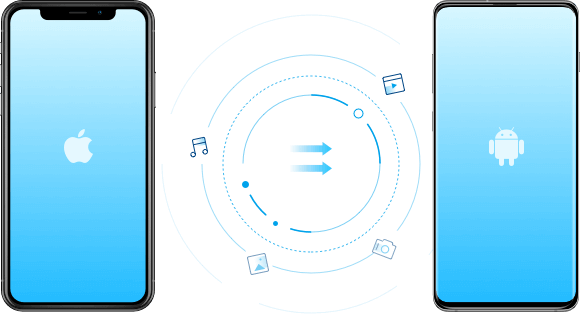
Kun ostat uuden Android-puhelimen ja haluat siirtää tietoja vanhasta iOS-laitteesta, Dr.Fone - puhelinsiirto mahdollistaa 15 tiedostotyypin siirron. Voit helposti siirtää valokuvia, videoita, yhteystietoja, viestejä, puheluhistoriaa, chat-historiaa, äänitallenteita, musiikkia, taustakuvaa ja paljon muuta.
- iOS-iOS-siirto
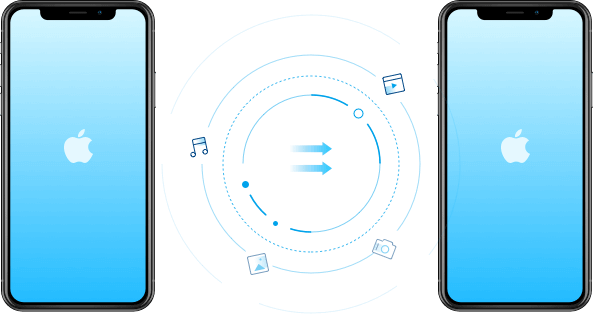
Jos ostat uuden iOS-laitteen ja siirrät tietosi vanhasta iOS-laitteesta siihen, tämä työkalu on sinulle paras. Se auttaa siirtämään kaiken iOS-laitteesta toiselle muutamassa minuutissa.
- Siirto Androidista iPhoneen
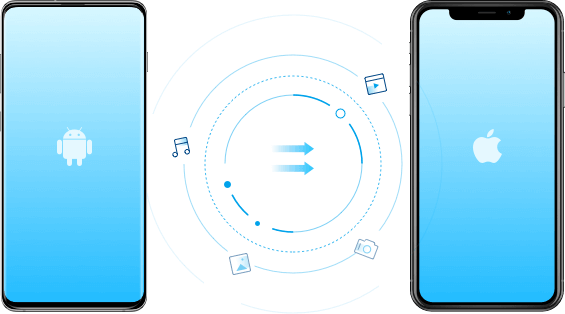
Androidista iPhoneen vaihtaminen tarjoaa sinulle uuden kokemuksen, mutta se voi vaivata sinua Android-laitteen tiedoistasi. Tässä auttaa Dr.Fone – Phone Transfer -ohjelma. Se voi siirtää kaikki tietosi Android-puhelimesta iPhoneen.
- Siirto Androidista Androidiin
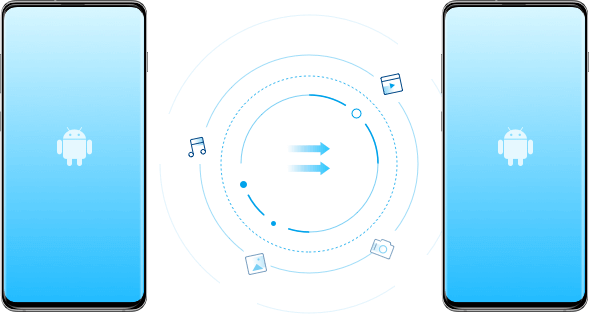
Aiotko ostaa Huawei-puhelimen, mutta olet huolissasi tietojen siirtämisestä vanhasta Android-puhelimesta uuteen Huawei-puhelimeen? Jos kyllä, Dr.Fona voi auttaa. Puhelimen siirto-ohjelman avulla voit helposti siirtää kaikki sovelluksesi, yhteystietosi, tiedostosi ja paljon muuta vanhoista Android-puhelimista uusiin Android-puhelimiin, olipa kyseessä sitten Huawei tai Samsung.
3.2 Tietojen siirtäminen Dr.Fonen avulla - Data Transfer?
Voit siirtää tietoja kahden puhelimen välillä Dr.Fone - Phone Transfer -sovelluksella yhdellä napsautuksella.
Vaihe 1. Liitä laite tietokoneeseen
Asenna ensin Dr.Fone järjestelmääsi.

Valitse tämän jälkeen moduuleista "Puhelinsiirto". Yhdistä sitten molemmat puhelimesi järjestelmään.

Valitse kohde ja lähde, koska tiedot siirretään lähdepuhelimesta kohdepuhelimeen.
Vaihe 2. Valitse tiedosto siirtääksesi tiedot
Valitse tiedostotyypit lähdelaitteesta, jotka haluat siirtää uuteen puhelimeen. Napsauta sitten Aloita siirto aloittaaksesi prosessin.

Voit myös valita ruudun "Tyhjennä tiedot ennen kopioimista", jos haluat poistaa kaikki tietosi kohdepuhelimesta ennen siirtoprosessin aloittamista.
Lopulta muutaman minuutin kuluttua kaikki tietosi siirretään puhelimeen (Huawei tai mihin tahansa muuhun). Dr.Fone on paras vaihtoehto puhelimen klooni iPhonelle Huaweille.
Johtopäätös
Kuten tiedät, Huawei-puhelinkloonisovelluksen avulla voit siirtää tietosi mistä tahansa vanhasta Android-puhelimesta uuteen Huawei-puhelimeen. Lisäksi, jos haluat siirtää tietoja iOS:stä Androidiin ja Androidista iOS:ään lyhyemmässä ajassa, niin Dr.Fone – Phone Transfer -ohjelma on paras vaihtoehto. Sitä on helppo käyttää, eikä se aiheuta haittaa laitteesi tiedoille. Käytä yllä olevia ohjeita siirtääksesi tietoja vanhasta puhelimesta uuteen puhelimeen.
Puhelimen siirto
- Hanki tiedot Androidista
- Siirto Androidista Androidiin
- Siirto Androidista BlackBerryyn
- Tuo/vie yhteystietoja Android-puhelimiin ja niistä
- Siirrä sovelluksia Androidista
- Siirto Andriodista Nokiaan
- Siirto Androidista iOS:ään
- Siirto Samsungista iPhoneen
- Samsungin ja iPhonen siirtotyökalu
- Siirto Sonysta iPhoneen
- Siirto Motorolasta iPhoneen
- Siirto Huaweista iPhoneen
- Siirto Androidista iPodiin
- Siirrä valokuvat Androidista iPhoneen
- Siirto Androidista iPadiin
- Siirrä videoita Androidista iPadiin
- Hanki tietoja Samsungilta
- Siirrä tiedot Samsungille
- Siirto Sonylta Samsungiin
- Siirto Motorolasta Samsungiin
- Vaihtoehto Samsung Switchille
- Samsungin tiedostonsiirtoohjelmisto
- LG siirto
- Siirto Samsungista LG:hen
- Siirto LG:stä Androidiin
- Siirto LG:stä iPhoneen
- Siirrä kuvia LG-puhelimesta tietokoneeseen
- Siirto Macista Androidiin





Alice MJ
henkilöstön toimittaja